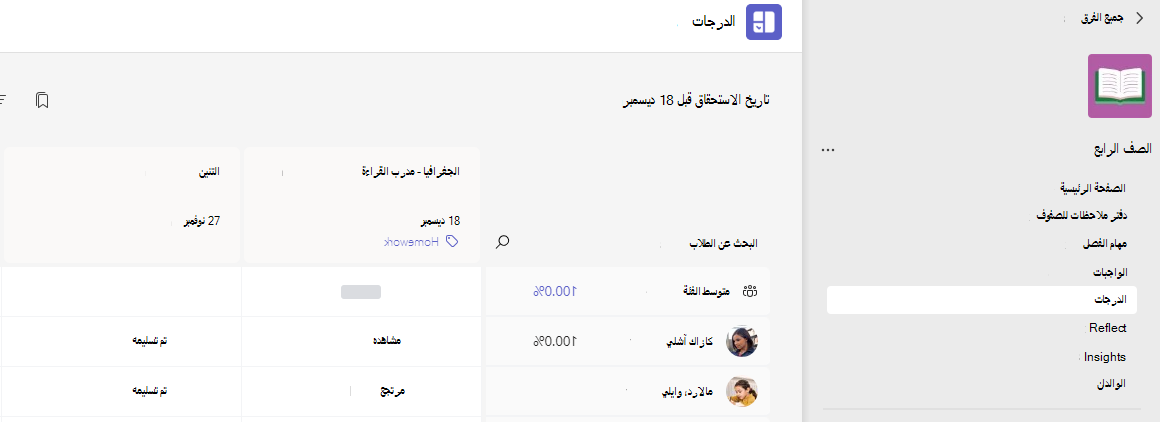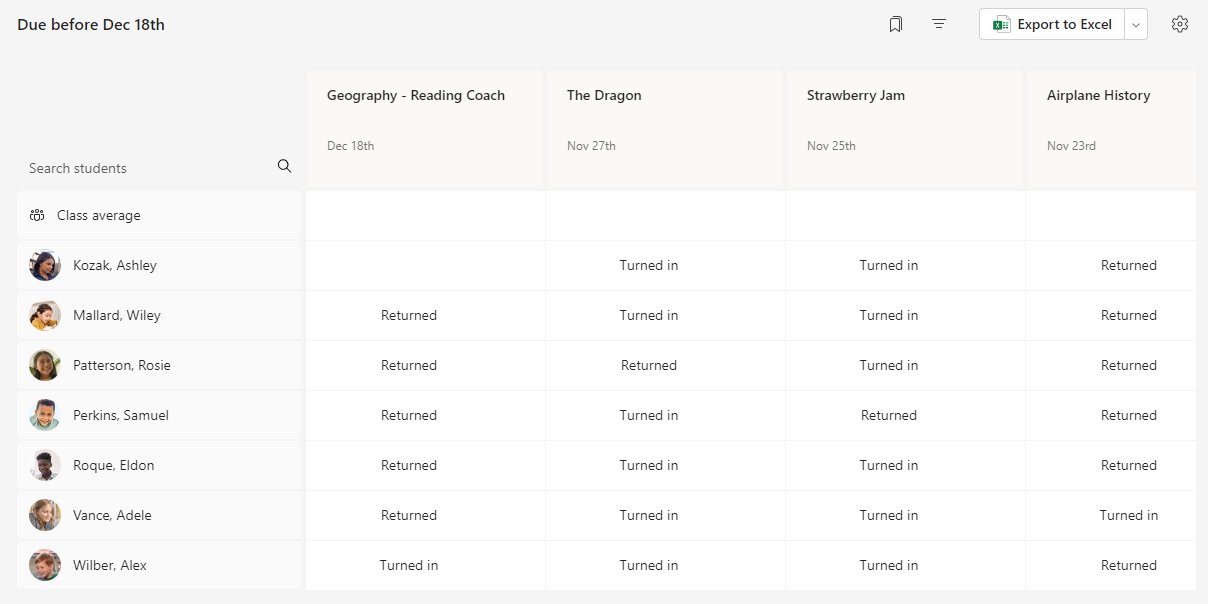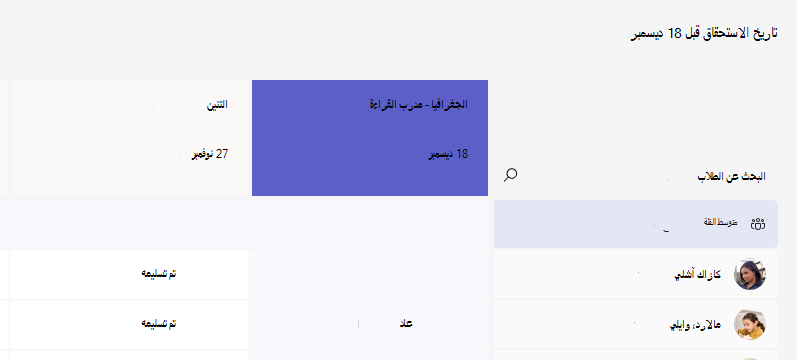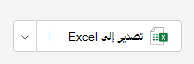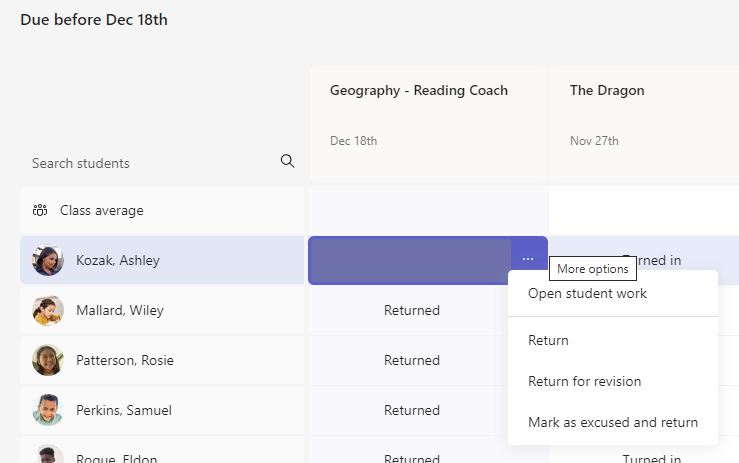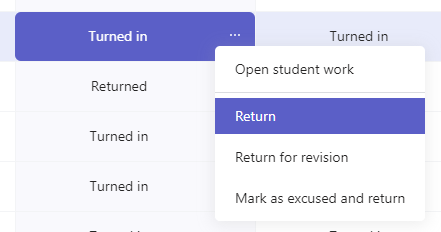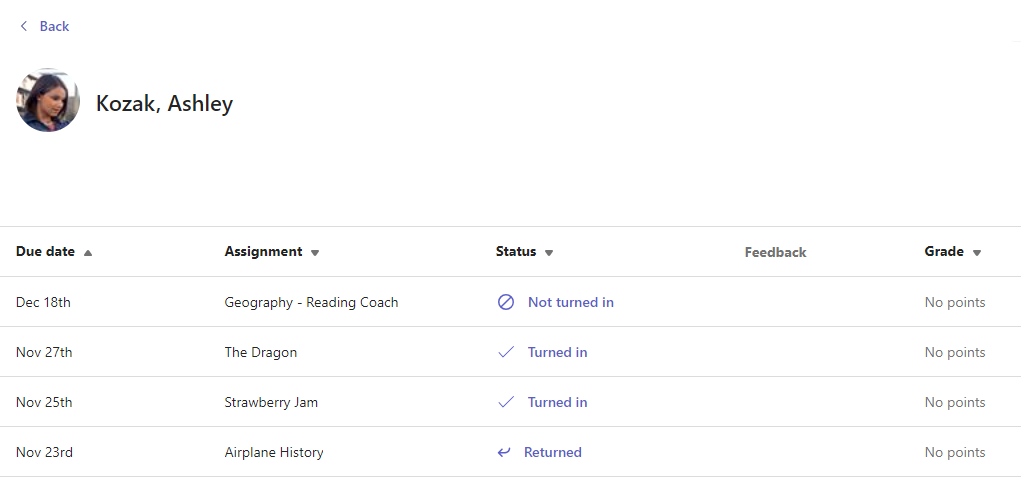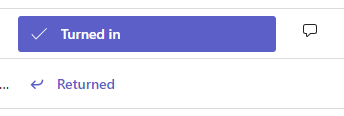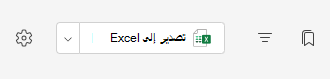يحتوي كل فريق صف على علامة تبويب الدرجات حيث يمكن للمعلمين عرض الواجبات بالإضافة إلى تتبع كيفية تقدم الطلاب الفرديين في الفصل. استخدم علامة التبويب الدرجات للاطلاع على نظرة عامة على فصلك الدراسي، والوصول إلى البيانات بسرعة، وفتح عمل الطالب أو إرجاعه.
التنقل في علامة التبويب الدرجات
لفتح علامة التبويب الدرجات، انتقل إلى فريق الصف المطلوب وحدد الدرجات.
-
سترى أن الطلاب يظهرون في عمود، مع تعييناتهم في صف بجانب أسمائهم. يتم سرد التعيينات بالترتيب حسب تاريخ الاستحقاق، مع أقرب تاريخ في البداية.
ملاحظة: يتم عرض متوسط الفصل الدراسي في أعلى قائمة أسماء الطلاب، ويتم عرض متوسط كل طالب بجانب اسمه الخاص. يمكنك تغيير نطاق التاريخ في الزاوية العلوية اليسرى لعرض متوسطات الدرجات لإطار زمني معين.
عرض واجب
حدد واجبا لفتحه وعرض التفاصيل.
قم بتصدير كافة الدرجات في هذه الفئة كملف .csv عن طريق تحديد تصدير إلى Excel.
حالة عمل الطالب
عندما يعرض الطلاب العمل ويسلمونه، سترى حالة في الخلية مقترنة باسمهم وواجباتهم.
|
مشاهده |
قام الطالب بفتح الواجب وعرضه. |
|
تم تسليمه |
قام الطالب بتسليم الواجب وعمله جاهز للتدرجات. |
|
تم إرجاعها أو النقاط |
بعد تصنيف عمل الطالب، ستظهر النقاط المعينة. سترى تم إرجاعهإذا لم يكن للتعيين نقاط. |
|
فارغ |
لم يتم اتخاذ أي إجراء بشأن المهمة حتى الآن. |
اتخاذ إجراء بشأن عمل الطلاب
يمكن تحرير كل خلية في شبكة علامة تبويب الدرجات . ما عليك سوى تحديده لإجراء تغيير.
يمكنك أيضا تحديد المزيد من الخيارات
وضع علامة على الطالب على أنه معذور من واجب
1. انتقل إلى اسم طالب في قائمة الإرجاع .
تلميح: حدد السهم لفرز الطلاب بترتيب أبجدي تصاعدي أو تنازلي.
2. حدد سهم القائمة المنسدلة بجوار Return، ثم حدد Return للمراجعة.
3. اختر خيار وضع علامة كعذر والعودة.
4. سيظهر مربع حوار يسألك عما إذا كنت ترغب في وضع علامة على هذا الإرسال على أنه معذور. كن على علم بأنه ستتم إزالة جميع بيانات ونقاط التقييم. سيستمر مشاركة الملاحظات مع الطالب.
5. اختر الزر وضع علامة كعذر.
6. الطلاب الذين تم وضع علامة على واجباتهم كعذر سيتم تغيير حالتهم إلى "معذرة".
تعرف على المزيد حول تصنيف الطلاب وإرجاعهم وإعادة تعيينهم وإبعادهم عن الواجبات.
حدد اسم أي طالب لعرض قائمة مفصلة بدرجاته في صفك حتى الآن.
تلميح: استخدم شريط البحث للعثور بسرعة على طلاب محددين.
يتم سرد واجبات كل طالب مع أقرب تاريخ استحقاق في الأعلى بشكل افتراضي. هنا يمكنك عرض عنوان الواجب وحالته وعدد النقاط التي تم منحها حتى الآن.
-
فرز التعيينات حسب التاريخ أو العنوان باستخدام الأسهم.
-
لفتح عمل الطالب بسرعة وتدرجاته، حدد الحالة بجوار الواجب.
-
قم بتصدير جميع درجات طالب واحد في هذا الفصل كملف .csv عن طريق تحديد تصدير إلى Excel.